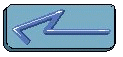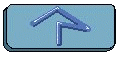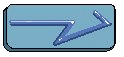Los usuarios del IRC se agrupan en canales, generalmente en torno a un tema concreto, en los que cada usuario puede leer los mensajes escritos por el resto de los usuarios de ese canal. Además también se pueden establecer conexiones privadas entre dos usuarios sin que el contenido de la conversación aparezca en ningún canal. Una tercera posibilidad del servicio IRC es el intercambio de ficheros entre usuarios.

El programa cliente de IRC que utilizamos en Valliniello es el mIRC, es el más usado en entornos Windows.
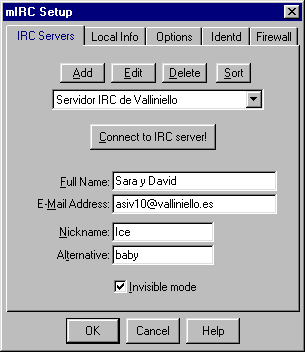 A continuación,
mIRC nos presenta la ventana "SETUP", en esta ventana, antes de poner los
datos del servidor al que desea conectar deberá poner (si no lo
ha hecho antes) algunos datos personales. el apartado "Full Name"
puede escribir su nombre completo. Observe que no es necesario poner
el nombre verdadero. Toda esta información podrá ser leída
por cualquier otra persona si ejecuta el comando /whois sunick
de forma que si no desea que nadie pueda conocer su nombre real, simplemente
invéntese uno o escriba algo gracioso.
A continuación,
mIRC nos presenta la ventana "SETUP", en esta ventana, antes de poner los
datos del servidor al que desea conectar deberá poner (si no lo
ha hecho antes) algunos datos personales. el apartado "Full Name"
puede escribir su nombre completo. Observe que no es necesario poner
el nombre verdadero. Toda esta información podrá ser leída
por cualquier otra persona si ejecuta el comando /whois sunick
de forma que si no desea que nadie pueda conocer su nombre real, simplemente
invéntese uno o escriba algo gracioso.
En "E-Mail Address" ponga su dirección de correo o igual
que antes, invéntese una.
En "Nickname" ponga el nick (el apodo) con el que desea entrar
al IRC.
En "Alternative" ponga un segundo nick, por si el primero ya
ha sido adoptado por alguien.
Active la opción "Invisible mode" si quiere estar en
modo invisible.
Ahora pulse el botón Add para añadir un servidor.
Cuando pulse el botón Add se mostrará una pequeña ventana como la de abajo, y en ella deberá poner los datos relativos al servidor. La única información que debe conocer para dar de alta un servidor y después conectar con él es la siguiente: (para el ejemplo)
Nombre: irc valliniello.es (sólo es accesible desde nuestro
Instituto)
Puerto: 6667
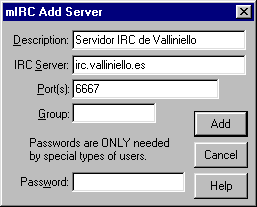
En la caja "Description" ponga una descripción que le resulte clara. Puede poner la que quiera, es simplemente una descripción.
En "IRC Server", ponga el nombre del servidor (puede ser el nombre y el dominio o la dirección IP). Esto si que debe ser exacto. Hay que tener cuidado con las mayúsculas y a las minúsculas.
En "Ports", ponga el puerto de entrada al servidor (en
el ejemplo 6667). Casi siempre es este número de puerto, pero algunos
servidores aceptan otros. En estos casos, elija otro, de esta forma conectará
más rápidamente.
El resto de datos no son necesarios.
Una vez rellenados todos los datos, pulse en el botón "OK"
y volverá a la ventana de antes.
El servidor que acaba de añadir será el servidor activo.
Una vez haya elegido un servidor, podrá cambiar los datos que
introdujo cuando lo añadió pulsando el botón "Edit",
y podrá borrarlo pulsando el botón "Delete".
También podrá ordenar los servidores que ha dado de alta,
según lo que puso en la caja "Group" al darlo de alta,
pulsando el botón "Sort".
Finalmente, para conectar con el servidor que haya escogido...
Pulse sobre el botón "Connect to IRC Server!"
Pasados unos segundos (en Valliniello instantáneamente) habrá
conectado con el servidor.
Si tiene problemas para conectar, pruebe a añadir más servidores (de la misma red) y conectar con ellos. A veces algunos fallan por saturación u otras causas.
Para añadir más servidores a su lista, si ya ha cerrado la ventana "Setup", puede volverla a hacer aparecer haciendo un click en el botón "Setup info". Asegúrese que hace un click en la pestaña IRC Servers.
Para conectarse al IRC en Internet, una de las redes en español más concurridas es la red IRC-Hispano, compuesta, entre otros, de los siguientes servidores:
/kick {#nombre_canal} {apodo} Por contra este comando expulsa del canal al apodo que se indique.